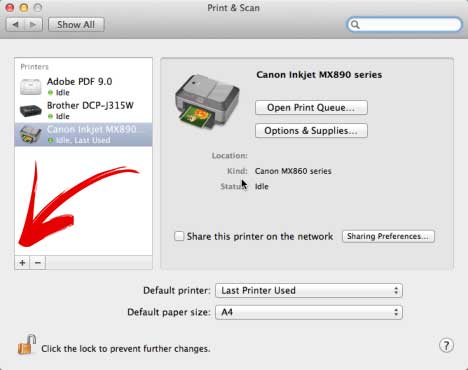Cara Sharing Printer Windows 7 ke Mac OS
Tip Windows - Kali ini akan menjelaskan bagaimana sharing printer pada sistem operasi Windows 7 ke Mac. Memang untuk sharing printer dengan sistem operasi yang berbeda kadang kita dibuat kesal dan ogah melakukannya karena langkah - langkahnya sedikit rumit.Ok, tip Windows akan mengajarkan atau memberikan wejangan terkait hal tersebut secara pelan - pelan yang orang awam mudah melakukannya sendiri. Berikut langkah - langkah yang bisa kamu terapkan sekarang pada Windows 7:
Pertama, kamu Aktifkan Layanan Cetak LDP (Enable the LDP Print Service) dengan mengikuti langkah-langkah berikut ini:
1. Klik Start, dan klik Control panel
2. Klik Programs dan kemudian klik Programs and Features disebelah kiri
3. Klik Hidupkan atau Nyalakan Fitur Windows (Turn Windows Features on or off)
4. Klik tanda plus (+) untuk memperluas Print and Document Services
5. Centang pada kotak untuk LDP /LPR Print Services
6. Klik OK dan tutup jendela Programs and Features
Selanjutnya, kita lakukan sharing printer Windows di jaringan dengan menggunakan langkah-langkah berikut:
1. Klik Start, ketik Perangkat dan Printer (Devices and Printers) di kotak teks Pencarian
2. Klik Perangkat dan Printer (Devices and Printers) dari daftar di atas
3. Klik kanan pada printer untuk dibagikan dan klik Printer Properties
4. Klik tab Sharing dan klik Change Sharing Options
5. Centang kotak untuk Sharing printer.
6. Isikan nama yang ingin kita sharing nantinya.
Nah, untuk perangkat Mac (Macbook, iMac) bisa kamu lakukan seperti pada langkah - langkah berikut:
1. Buka Start Applications lalu Utilities dan kemudian Printer Setup Utility
2. Tahan tombol Option dan klik tombol More Printers
3. Dari menu atas pilih Advanced
Catatan: Jika Anda tidak mendapatkan tombol Advanced (Snow Leopard 10.5) klik kanan (atau yang setara) pada toolbar printer dan klik Customize, lalu seret dan lepaskan tab Advance pada toolbar.
4. Dari Device: field pilih LPD / LPR Host atau Printer
5. Di URL Perangkat: ketik lpd: // PCName /sharingku
6. Klik tombol Add
Atau bisa juga sebagai berikut:
1. Buka Start Applications
2. Pillih Settings
3. Kemudian pilih Printer & Scan dan klik tanda plus sebelah kiri +
4. Pilih Windows disini pilih nama komputer yang ingin disharing,
5. Pilih printer yang di share klik Ok.
Sampai disini sharing printer dengan mac sudah selesai, jika kesulitan bisa tinggalkan pesan kemudian pada komentar dibawah kami akan bantu untuk solving terkait artikel tersebut.
Jangan lupa untuk sharing dan like Cara Sharing Printer Windows 7 ke Mac OS.